Procreateの使い方を学びたい
iPadでは画面を2分割して使うコトができます。
その紹介をします。
先日、ボクはApple Pencilを入手し、いくつかのお絵描きアプリをダウンロードしました。
その中のひとつ、Procreateと言うアプリの使い方を学んでみたいと思います。
そこで、Procreateの解説本をダウンロードしてみました。
ネットにいくつか存在する中で、これをダウンロードさせてもらいました。
iPadのウェブブラウザでこのページを開いてダウンロードすると、ウェブブラウザでPDFが開かれます。
そのまま読んでも良いんですが、ボクは、ブックアプリに保存します。
やり方をついでに書いておきますか。
PDFを表示しているウェブブラウザの共有ボタンを押し、開いた共有メニューのその他をタップします。
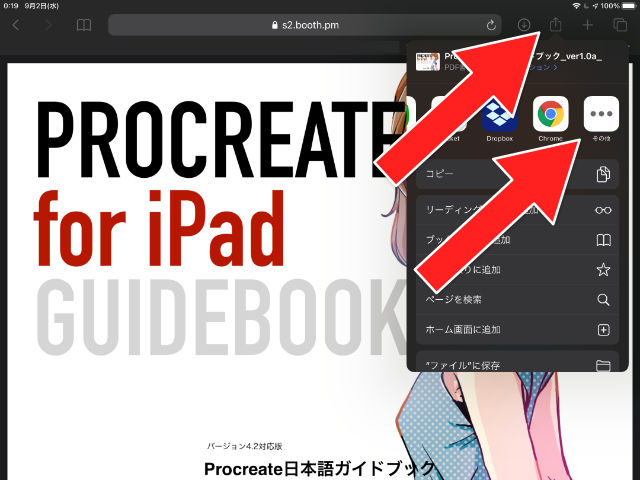
ブックアプリをタップします。

はい、これで、ブックアプリが開いて該当PDFが表示されました。

ブックアプリとProcreateを並べる
では、Procreateを起動しましょう。
そして、Procreateの画面の一番下から上にスワイプします。
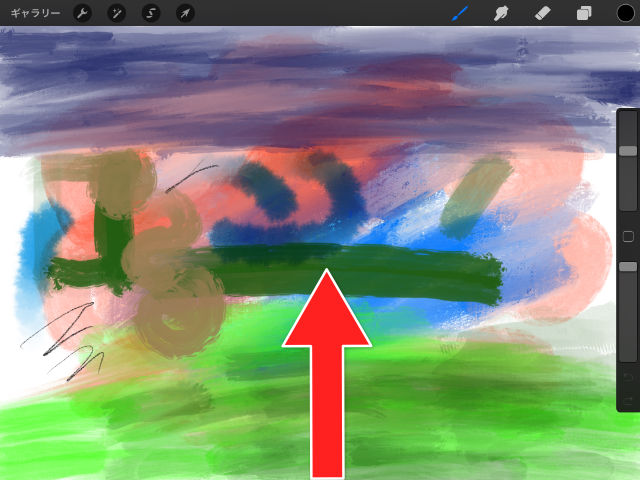
すると、画面の一番下にDockが表示され、右端に直近起動したアプリの履歴が並びます。さっきブックアプリを起動したのでブックアプリのアイコンが見えます。それを長押しします。
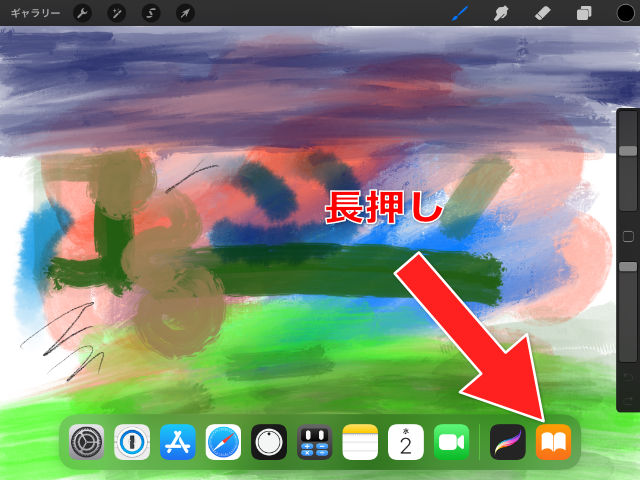
長押ししたまま指を話さずに左端へ持って行きます。好みによって右端でもかまいません。
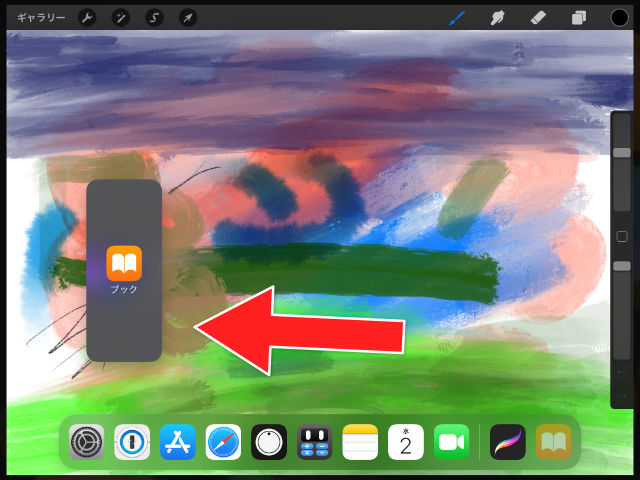
左端まで来てスキマができたら指を離します。
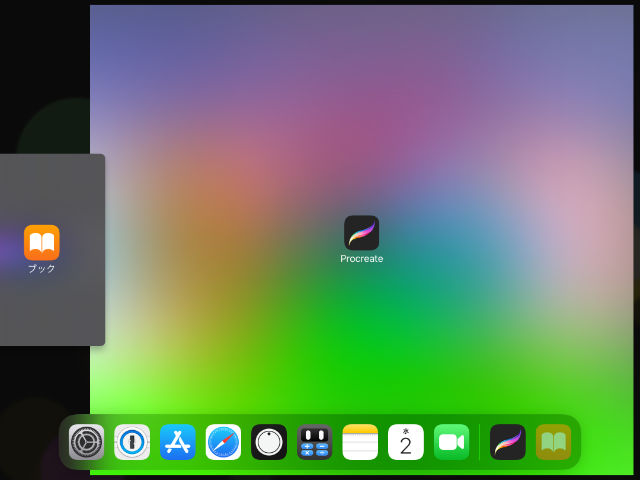
これで、画面が2分割され、左がブックアプリ、右がProcreateとなりました。中央のスライダーで幅を調整できます。
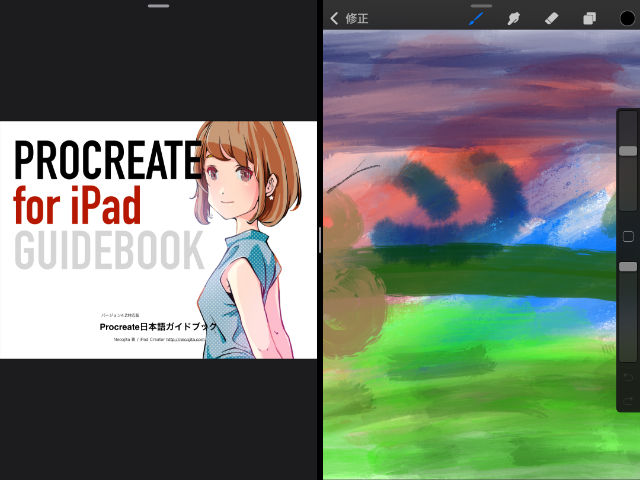
こうやって、iPad1台で画面を2分割して、説明書を表示したままアプリの使い方を学ぶコトができます。
さっきも書きましたが、左右はどちらでも自由です。
中央のスライダーを画面の端まで持って行けば分割は解消されます。
この画面分割をiPadではSplit Viewと呼びます。
iPadの画面分割には、他にもSlide Overと言う機能があり、最大3つのアプリを同時に表示できますが、それについては別の機会に書きます!